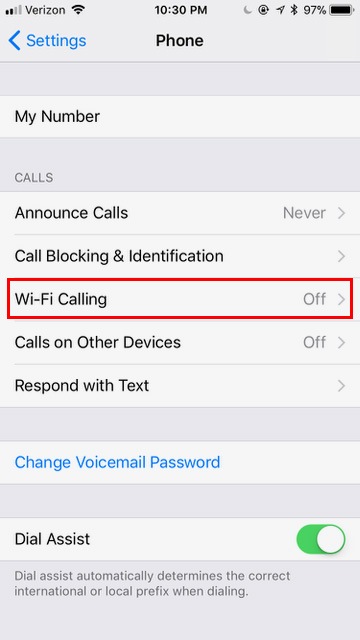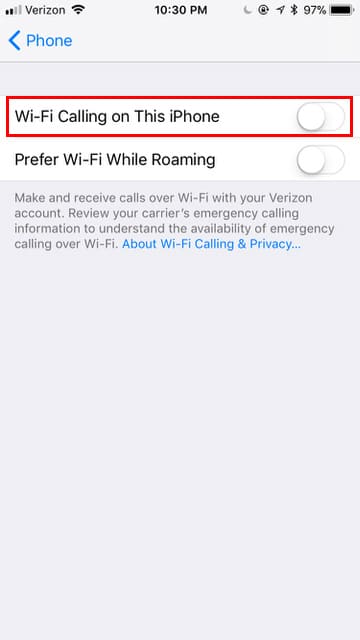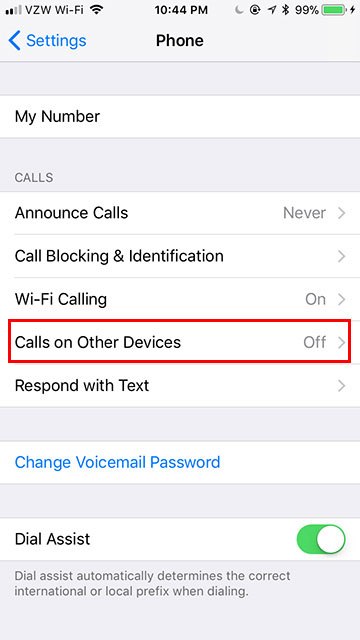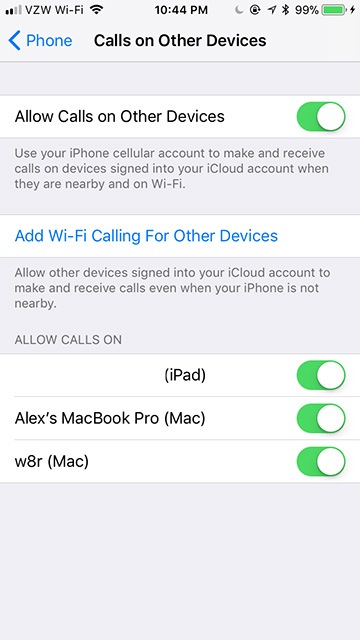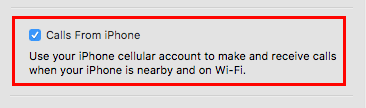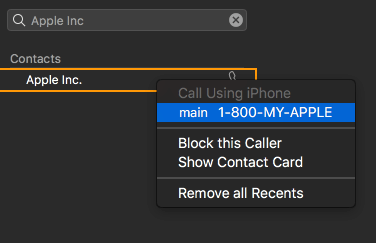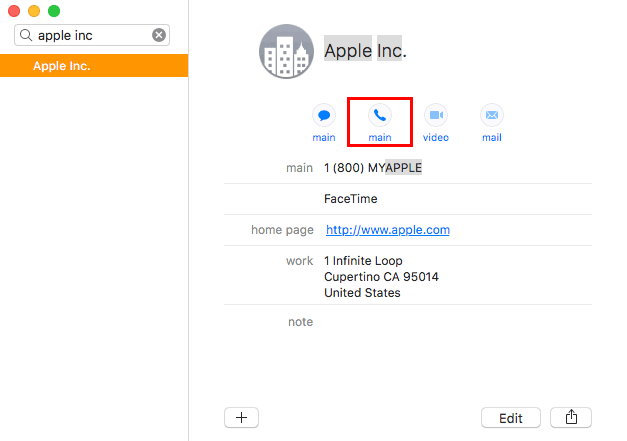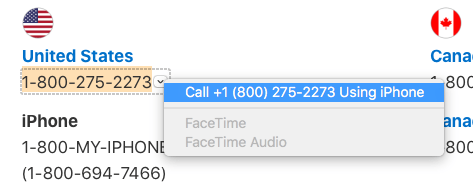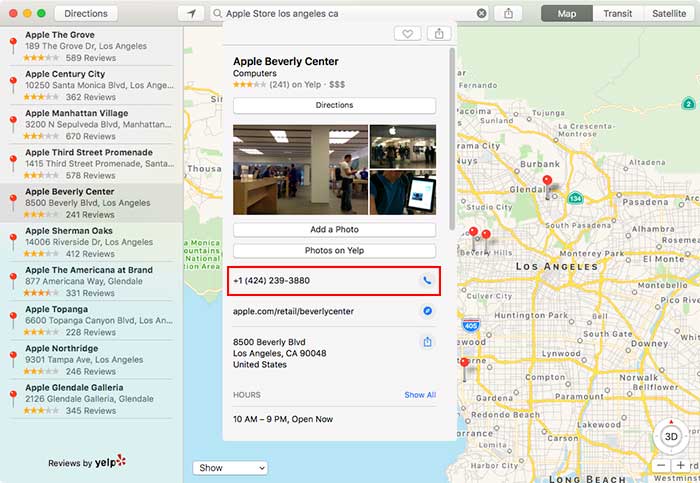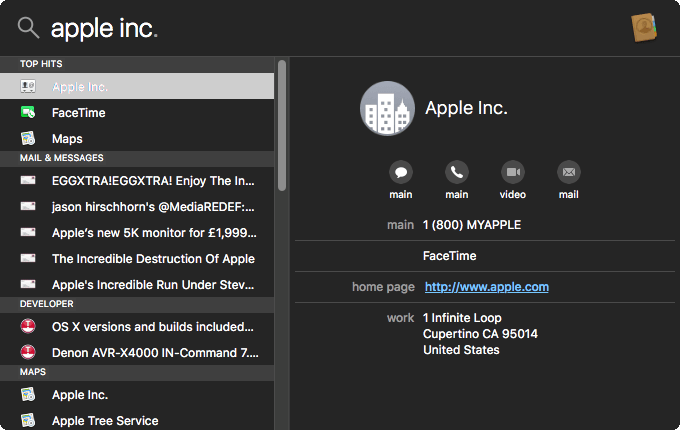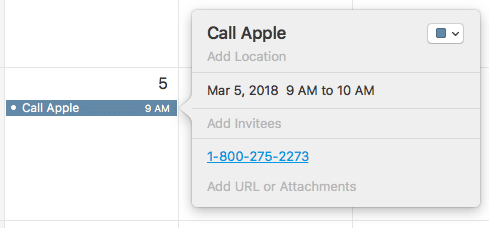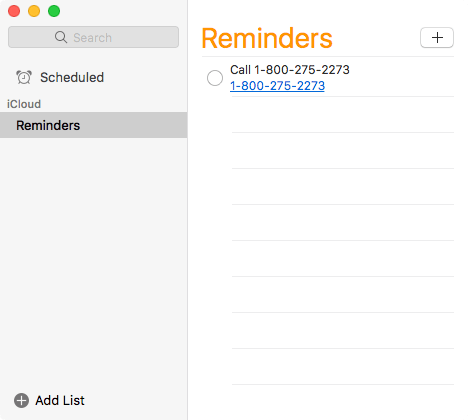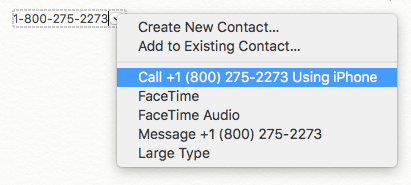Si votre iPhone et votre Mac sont sur le même réseau Wi-Fi, vous pouvez passer des appels depuis votre Mac à l’aide de votre iPhone. Vous avez juste besoin de faire une petite configuration mineure sur votre téléphone et votre Mac à l’avance. Vous pouvez également utiliser cette même astuce pour utiliser votre iPhone pour appeler depuis un iPad ou un iPod. Il est particulièrement pratique de passer et de recevoir des appels depuis votre Mac lorsque votre iPhone est enterré dans votre sac à main ou au fond d’un sac à dos.
Contenu
Configurez votre téléphone
Chaque opérateur téléphonique étant différent, vos paramètres peuvent varier légèrement. Cette série d’étapes devrait s’appliquer à la plus vaste collection de fournisseurs de services sans fil. Pour certains, vous pourrez peut-être vous en sortir sans activer les appels WiFi (étape 2). D’autres fournisseurs exigent des appels Wi-Fi pour afficher le menu « Appels sur d’autres appareils ».
1. Ouvrez « Paramètres -> Téléphone » sur votre iPhone.
2. Si vous voyez un menu intitulé « Appels Wi-Fi », appuyez dessus.
3. Dans l’écran suivant, activez la bascule. Cela permettra à votre iPhone de passer des appels sur un réseau WiFi.
Si vous êtes aux États-Unis, une fois que vous avez appuyé sur cette bascule, vous devrez peut-être saisir une adresse pour le système d’urgence 911. Cela permet aux opérateurs 911 de joindre votre appel téléphonique à un emplacement pendant que vous appelez à partir de ce réseau. Assurez-vous que l’adresse est exacte.
4. Si vous voyez un menu intitulé « Appels sur d’autres appareils », appuyez dessus.
5. Dans l’écran suivant, activez la bascule. C’est le switch qui permet en fait d’appeler depuis vos autres appareils. Vous pouvez activer ou désactiver manuellement des appareils spécifiques dans la liste à bascule au bas de cet écran.
Configurez votre Mac
Une fois votre téléphone correctement configuré, vous pouvez configurer votre Mac pour passer des appels téléphoniques.
1. Ouvrez l’application FaceTime (Applications -> FaceTime).
2. Ouvrez « Préférences… » sous l’entrée de la barre de menu FaceTime.
3. Assurez-vous que « Appels depuis l’iPhone » est coché au milieu de la boîte de dialogue.
Passer et recevoir des appels téléphoniques depuis un Mac
Une fois votre Mac configuré, vous pouvez passer des appels de différentes manières.
1. Entrez un nom de contact ou un numéro de téléphone dans le champ de recherche FaceTime, puis faites un clic droit et sélectionnez le numéro sous « Appeler avec l’iPhone ». Vous pouvez également cliquer sur l’icône du téléphone.
2. Cliquez sur l’icône du téléphone sous le nom d’un contact dans l’application Contacts.
3. Dans Safari, cliquez sur un numéro de téléphone sur une page Web et sélectionnez « Appeler ».
4. Dans Mail, cliquez sur la flèche déroulante à côté d’un numéro de téléphone et sélectionnez comment passer l’appel.
5. Recherchez un point d’intérêt dans Maps, cliquez sur la bulle d’informations, puis sur « Appeler ».
6. Dans Spotlight, saisissez le nom d’un contact, puis sélectionnez le résultat des recherches. Cliquez sur l’icône du téléphone pour passer l’appel.
7. Dans Calendrier, recherchez les numéros de téléphone bleus soulignés associés aux événements.
8. Dans Rappels, cliquez sur un numéro de téléphone bleu souligné.
9. Dans Notes, cliquez sur la flèche déroulante à côté du numéro de téléphone (ou mettez en surbrillance et cliquez avec le bouton droit), puis sélectionnez comment passer l’appel.
Conclusion
Une fois votre système configuré, vous pourrez passer et recevoir des appels téléphoniques depuis votre Mac à tout moment. Cela s’intègre profondément avec les nombreux endroits où vous pouvez appeler un numéro de téléphone à l’intérieur de macOS.
Cet article est-il utile ? Oui Non